在日常生活中,我们经常会在手机上进行聊天记录的沟通,但有时候我们需要将手机上的聊天记录传输到电脑上进行保存或备份,特别是对于手机QQ用户来说,想要将手机QQ聊天记录导出到电脑是一个比较常见的需求。怎么才能轻松地实现手机QQ聊天记录的传输呢?下面就为大家介绍一下相关的操作步骤。
手机QQ聊天记录导出到电脑教程
步骤如下:
1.打开qq消息界面点击“头像”,然后点击“设置”。
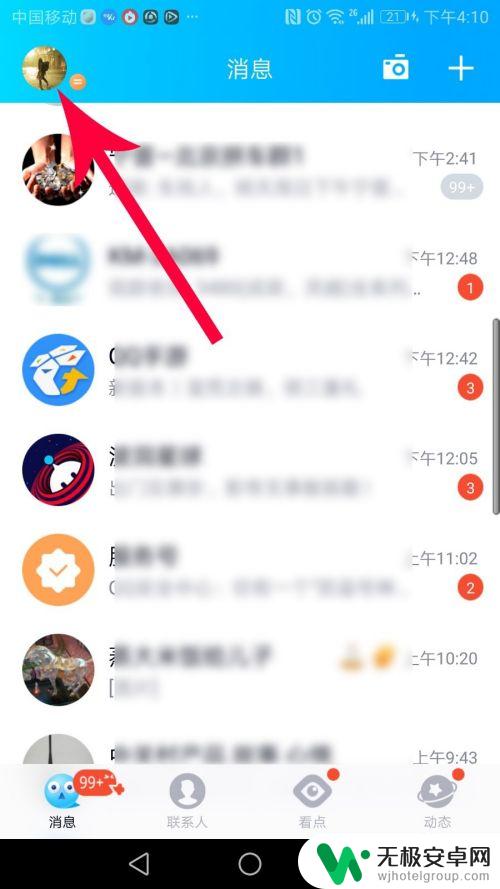
2.打开设置界面点击“通用”,然后点击“聊天记录备份与迁移”。
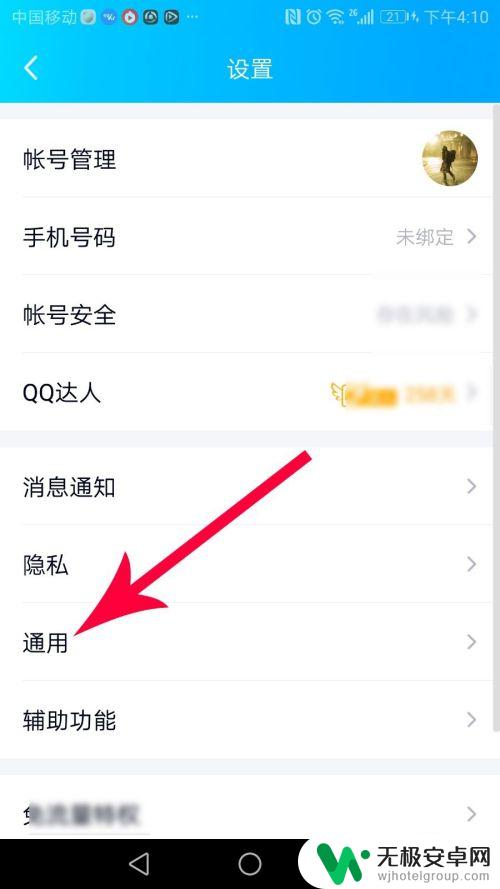
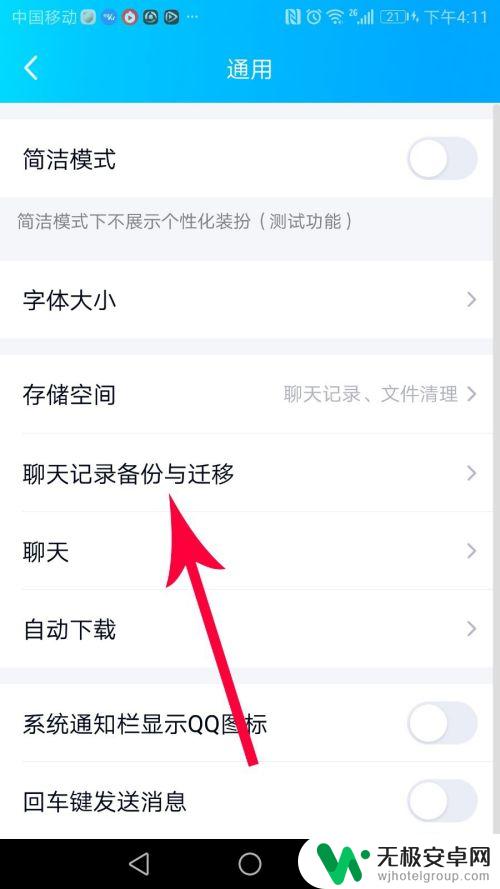
3.打开聊天记录备份与迁移界面点击“备份聊天记录到电脑”,然后系统会提示您在电脑上登录同一个qq。
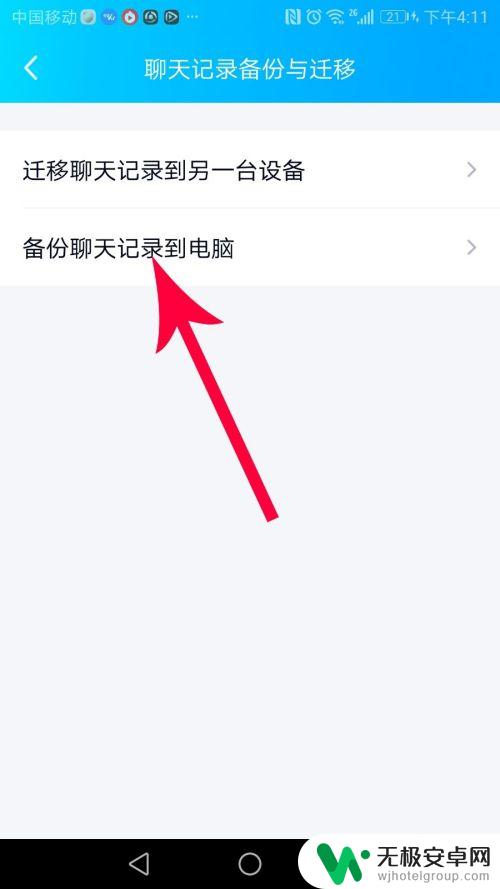
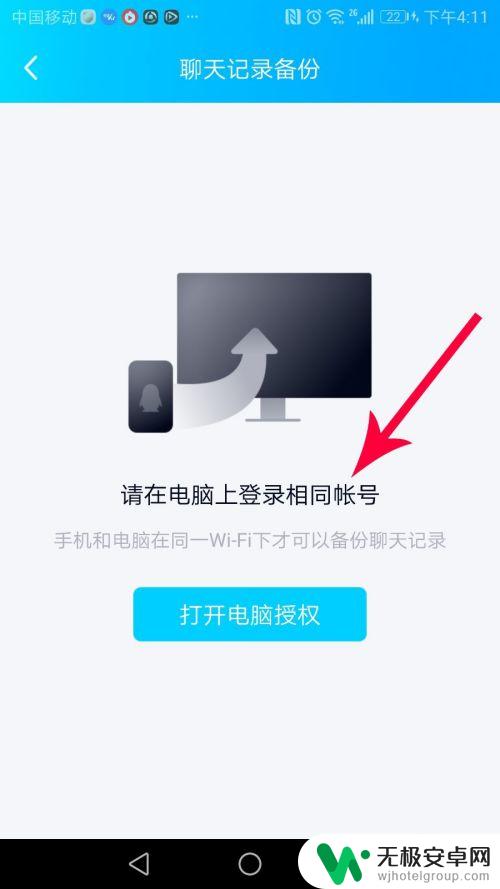
4.打开电脑桌面双击“腾讯qq”,打开登录界面后输入同一个qq的账号和密码。然后点击“登录”。
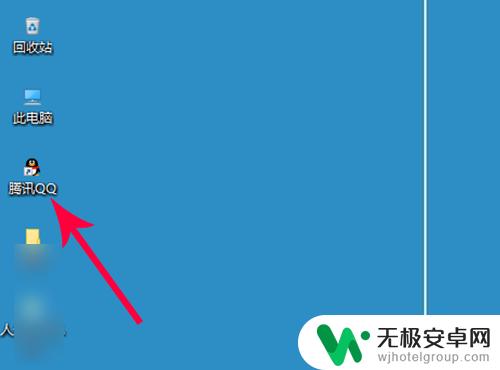
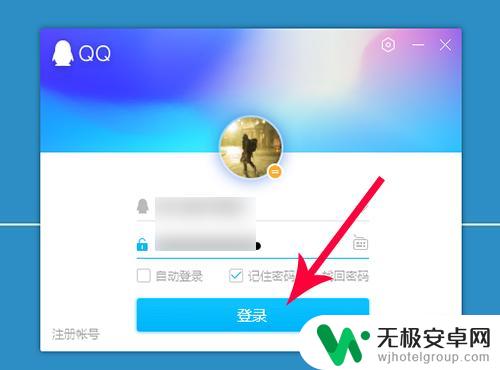
5.在手机上打开聊天记录与备份界面,然后点击“打开电脑授权”。
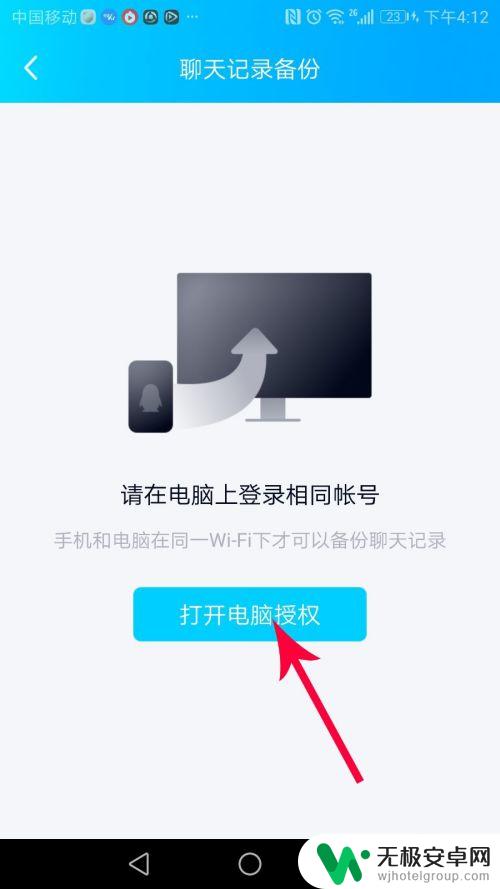
6.电脑上打开聊天记录备份对话框以后点击“开始备份”,然后系统提示在手机上选择聊天积记录。
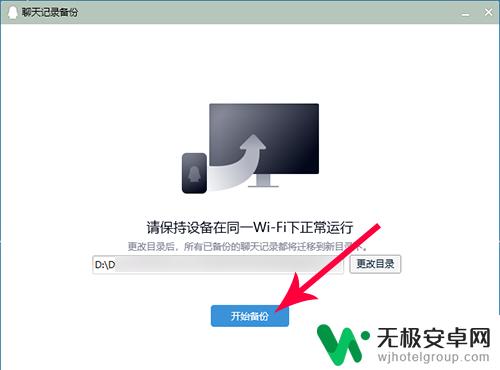
7.在手机上打开聊天记录备份界面点击“选择聊天记录”,然后点击“全选”,接着点击“下一步”。
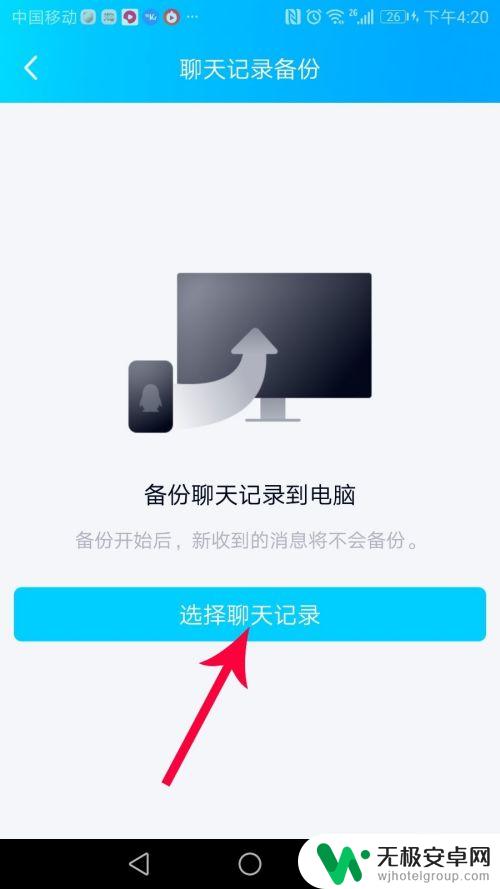
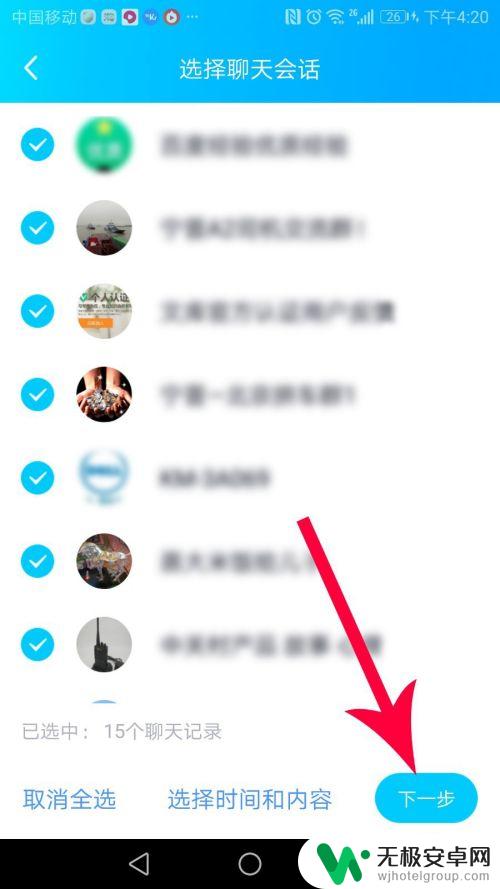
8.点击后,手机就会开始向电脑传输聊天记录文件。传输完毕后系统提示备份已完成,然后点击“确定”。
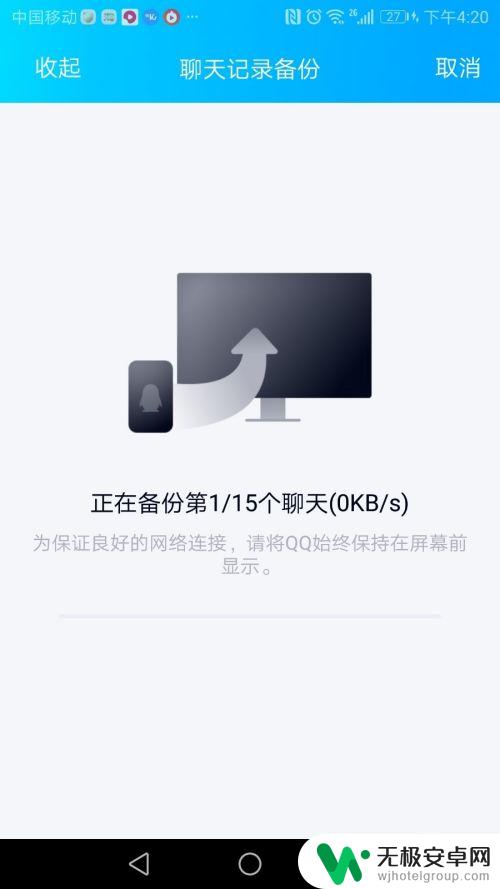
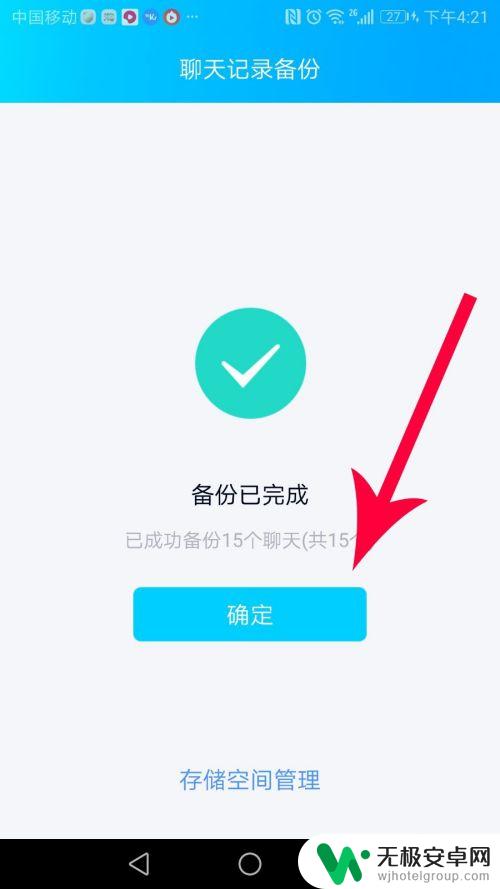
9.查看电脑桌面上的聊天记录备份对话框,系统提示备份已完成,然后点击“×”关闭对话框即可。
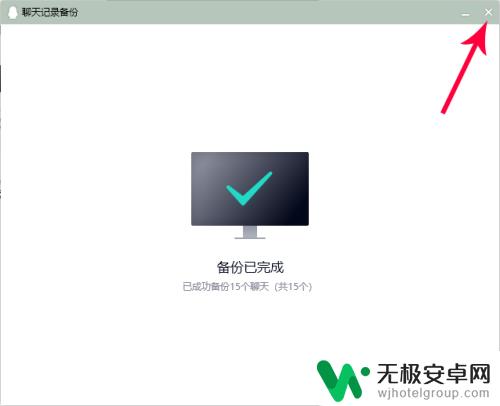
以上是如何将手机上的聊天记录传输到电脑的全部内容,如果遇到这种情况,您可以按照以上操作进行解决,非常简单快速,一步到位。











